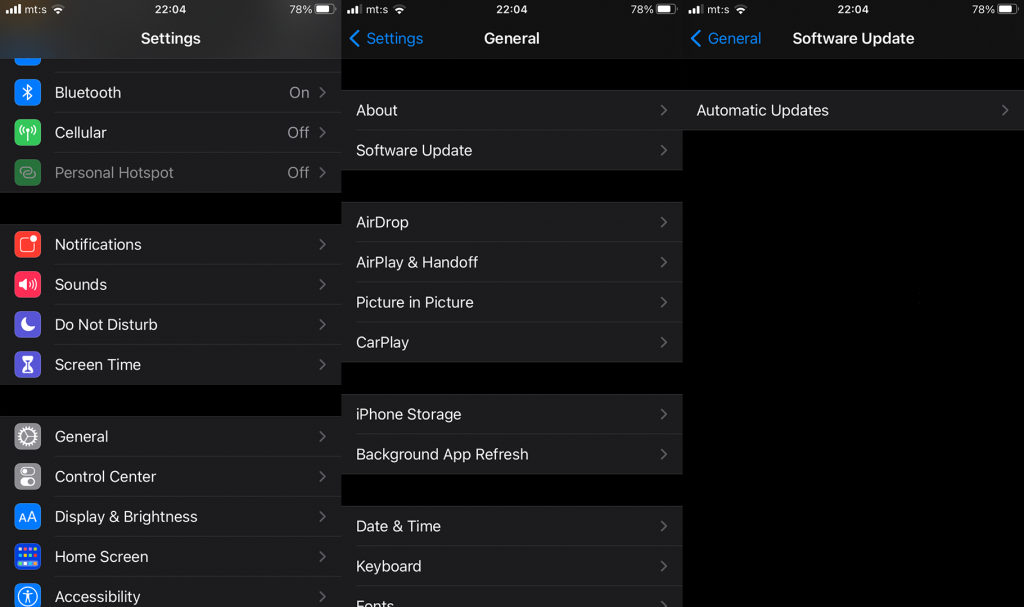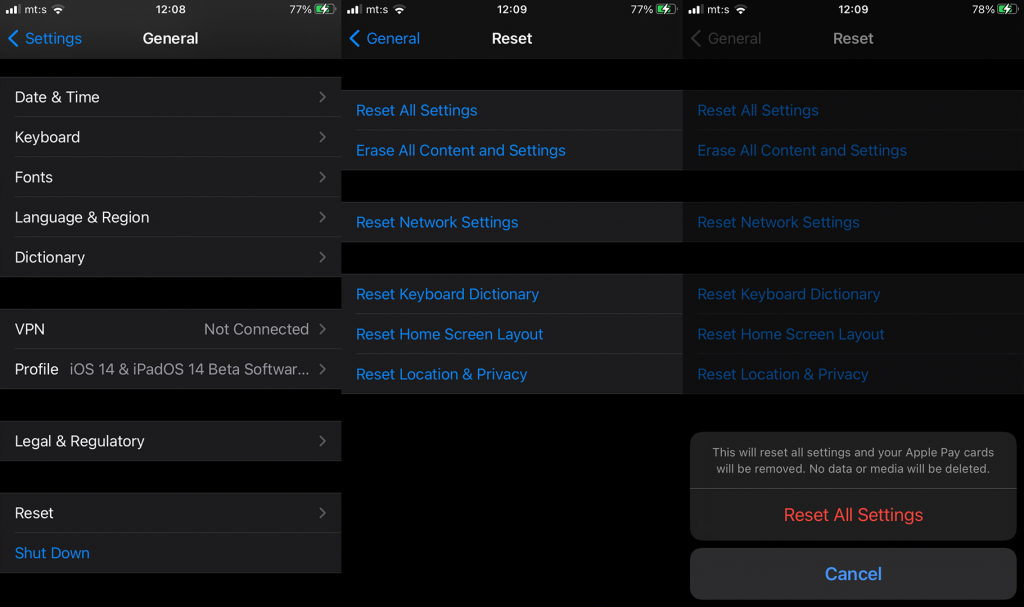Snapchat schittert echt op iOS en implementeert naadloos, vooral omdat het sociale-mediaplatform altijd naar iOS zweefde in plaats van Android . Helaas kunnen veel gebruikers niet genieten van de enorme mogelijkheden die Snapchat biedt, omdat ze Snapchat niet kunnen downloaden van de App Store op hun iPhone.
Als u een van hen bent, bekijk dan de lijst met oplossingen die we hieronder hebben gegeven en probeer ze eens. Zij zouden u moeten helpen het probleem aan te pakken.
Inhoudsopgave:
- Start je apparaat opnieuw op
- Controleer het netwerk
- Inspecteer de betalingsmethode
- iOS bijwerken
- Stuur een ticket naar Apple
Waarom wordt Snapchat niet gedownload op mijn iPhone?
1. Start je apparaat opnieuw op
Het eerste dat u moet doen, is uw iPhone opnieuw opstarten. De kans is groot dat het probleem tijdelijk is en dat de eenvoudige herstart meestal wonderen doet.
Als je Snapchat hebt geïnstalleerd, maar het wordt niet bijgewerkt, ga dan naar App Store > Je profiel > Updates in behandeling en probeer Snapchat handmatig bij te werken. Probeer ook de app te verwijderen en opnieuw te downloaden uit de App Store.
Als dat niet helpt, controleer dan het netwerk.
2. Controleer het netwerk
De eenvoudigste manier om dit te testen, is door een internetafhankelijke app te openen en te controleren of deze werkt zoals bedoeld. Nog beter, open de App Store en download een andere app om te bevestigen dat het probleem uitsluitend betrekking heeft op Snapchat.
Als dit het geval is, gaat u verder met de onderstaande stappen. Aan de andere kant, als u problemen met de Wi-Fi-verbinding op uw iPhone ondervindt, raadpleegt u de instructies die we hier hebben gegeven om ze op te lossen.
3. Inspecteer de betalingsmethode
Apple's App Store vereist een geldige betalingsmethode om te kunnen werken, tenzij u zich afmeldt terwijl u een nieuw iTunes-account aanmaakt. En je kunt zelfs geen gratis apps downloaden, tenzij je de Betaalmethode niet hebt of een geldige Betaalmethode hebt. Sommige willekeurige debetkaartgegevens zullen het niet redden. Een nieuw account aanmaken zonder Betaalmethoden (selecteer gewoon Geen) is een goed begin.
Meld u gewoon af bij de App Store en probeer Snapchat te krijgen. U wordt gevraagd om in te loggen of een nieuwe AppleID aan te maken. Doe het laatste en zorg ervoor dat u Geen kiest als u wordt gevraagd naar de gewenste Betaalmethode.
Aan de andere kant, als u een geldige betalingsmethode wilt toevoegen, navigeer dan naar App Store > Uw profiel > Uw AppleID > Betalingen beheren. Houd er rekening mee dat de ondersteunde betaalmethoden niet voor alle regio's hetzelfde zijn. Houd er ook rekening mee dat u meestal alleen een bankpas kunt gebruiken die is uitgegeven in het land/de regio die u instelt als uw AppleID-land/regio.
Extra tip: een truc die u kunt gebruiken, is om de regio samen met het adres te wijzigen (een willekeurig adres is voldoende). Dit is vooral handig als er bepaalde regiogebonden beperkingen zijn voor bepaalde apps of andere koopbare inhoud.
4. Update iOS
Zorg ervoor dat de firmware van uw iPhone up-to-date is. Hoewel veel gebruikers updates vergeten of hun opslag bijna vol is, zodat er geen ruimte is voor het installatiebestand, raden we ten zeerste aan om de nieuwste beschikbare firmware te gebruiken.
Apple staat bekend om zijn langdurige softwareondersteuning, dus ga en installeer de nieuwste update. De kans is groot dat de firmwareversie van je toestel verouderd is wat in principe kan leiden tot problemen met de App Store.
Volg deze stappen om handmatig te controleren op updates op uw iPhone:
- Instellingen openen .
- Selecteer Algemeen .
- Kies Software-update .
- Controleer op updates.
- Ga door en installeer alle beschikbare updates.
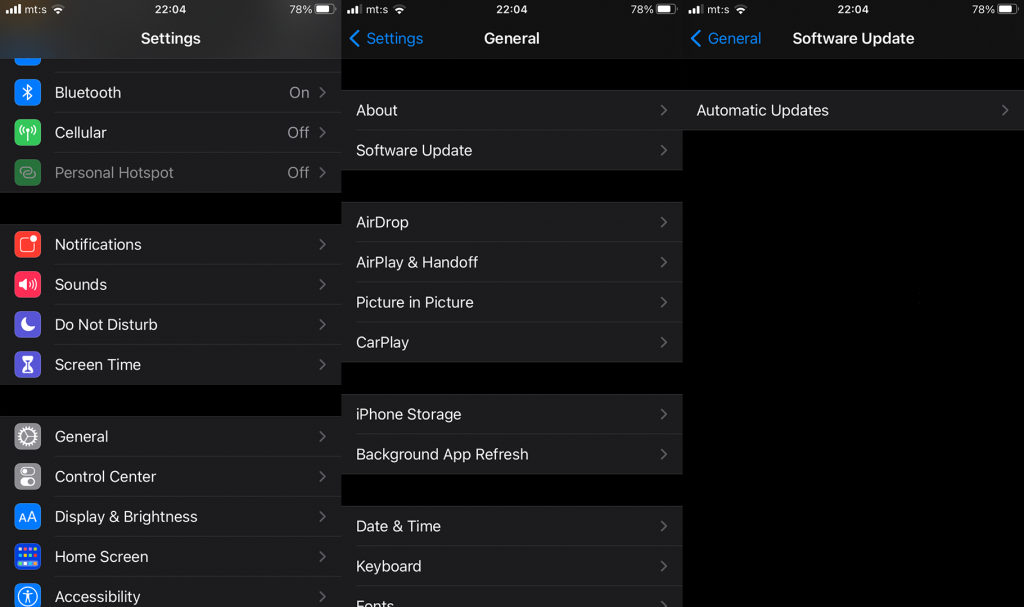
5. Reset alle instellingen en stuur een ticket naar Apple
Ten slotte, als niets voor u heeft gewerkt, kunt u alle instellingen opnieuw instellen en er het beste van hopen. Met deze actie worden uw gegevens niet verwijderd, maar worden alle systeeminstellingen opnieuw ingesteld.
Ga als volgt te werk om alle instellingen op een iPhone te resetten:
- Instellingen openen .
- Selecteer Algemeen .
- Kies onderaan opnieuw instellen .
- Tik op Alle instellingen resetten .
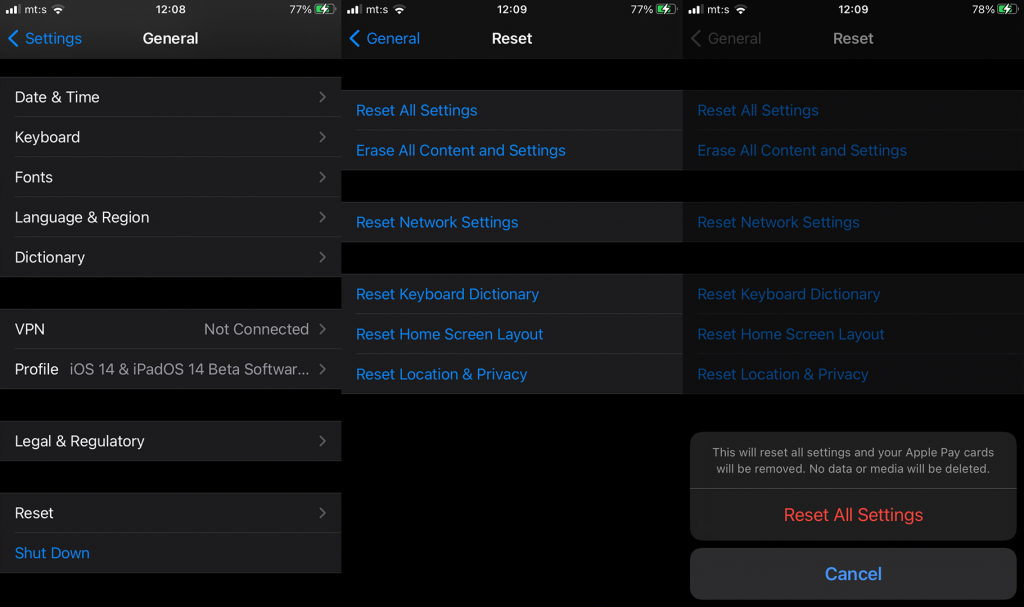
- Voer wachtwoord of pincode in wanneer daarom wordt gevraagd.
- Bevestig om alle instellingen te resetten.
Het is ook een goed idee om het probleem aan Apple en Snapchat te melden. U kunt hier problemen melden aan Apple . Als het op Snapchat aankomt, is hun ondersteuning hier te bereiken .
Dat zou het moeten doen. Bedankt voor het lezen en als u vragen of suggesties heeft, kunt u deze met ons delen in de opmerkingen hieronder. Vertel ons ook of de bovenstaande stappen u hebben geholpen of niet. Heeft u alternatieve oplossingen om aan te bevelen? Schrijf het hieronder op.